Wanneer u het menu-item → kiest, zal het onderstaande dialoogvenster verschijnen. In dit dialoogvenster kun je alle opties die gerelateerd zijn aan de assen instellen. Het dialoogvenster bevat vier tabbladen. Het eerste blad, hieronder weergegeven, bevat opties voor de x-as. Het tabblad met opties voor de y-as is volledig analoog aan dit.

- Minimum
Dit is de laagste waarde op de geselecteerde as. Standaard: -10
- Maximum
Dit is de hoogste waarde op de geselecteerde as. Standaard: 10
- Maatstreepje
Dit is de afstand tussen de maatstreepjes op de geselecteerde as. Maatstreepjes worden weergegeven als kleine lijnen loodrecht op de as. Maatstreepje wordt gebruikt voor zowel maatstreepjes en voor het tonen van nummers. Bij een logaritmische as geeft de Maatstreepje de factor tussen de markers. Bijvoorbeeld Maatstreepje ingesteld op 4 toont 1, 4, 16, 64, enz. op een logaritmische as en 0, 4, 8, 12, etc. op een normale as.
- Raster
Dit is de afstand tussen de rasterlijnen loodrecht op de as. Dit wordt alleen gebruikt als er rasterlijnen worden weergegeven.
- Logaritmische schaal
Vink dit veld aan als u wilt dat de as logaritmisch geschaald worden.
- Toon getallen
Wanneer dit veld aangevinkt is, worden getallen getoond op de as met de afstand gekozen onder Maatstreepje.
- Labe
Als dit veld aangevinkt is, wordt de tekst in de edit box getoond net boven de x-as aan de rechterkant van het coördinatensysteem. Voor de y-as, wordt de tekst getoond op de bovenkant rechts van de as. Je kan dit gebruiken om te laten zien welke eenheid gebruikt wordt voor de assen .
- De x-as kruist bij / De y-as kruist bij:
Dit is de coördinaat waar de ene as de andere as kruist. Dit wordt alleen gebruikt wanneer Asstijl Kruisend is. Default: 0:
- Auto
Indien aangevinkt zal het programma automatisch een waarde voor Maatstreepje kiezen, die past bij de assen en de grootte van het grafische gebied.
- Auto
Wanneer aangevinkt, zal Raster hebben dezelfde waarde hebben als Maatstreepje.
- Toon
Als dit veld aangevinkt is , worden maatstreepjes weergegeven als kleine lijnen op de as met de afstand gekozen onder Maatstreepje.
- Toon
Wanneer dit veld aangevinkt is, wordt het rooster weergegeven met stippellijnen loodrecht op de as met de kleur gekozen onder Lettertype en kleur en met de afstand gekozen bij Raster.
- Toon als veelvoud van π
Wanneer dit ingeschakeld is, zullen de getallen op de as worden weergegeven als breuken vermenigvuldigt metπ, bijvoorbeeld 3π/2. Toon getallen moet ingeschakeld zijn opdat deze optie beschikbaar zou zijn.
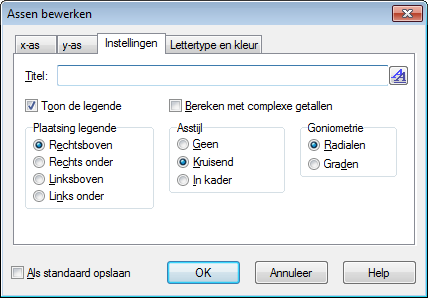
- Titel
Hier kun je een titel die ingeven die weergegeven wordt boven het coördinatensysteem. Gebruik de rechtse knop om het lettertype te wijzigen.
- Toon de legende
Vink dit aan om de legende te tonen met een lijst van functies en puntreeksen in de rechterbovenhoek van het coördinatenstelsel. U kunt het lettertype veranderen onder Lettertype en kleur.
- Plaatsing legende
Hier kun je kiezen in welke van de vier hoeken je wil dat de legende geplaatst wordt. Je kan dit ook veranderen door rechts te klikken op de legende in de grafische omgeving.
- Bereken met complexe getallen
Vink dit veld aan om complexe getallen te gebruiken voor berekeningen tijdens het tekenen grafieken. Dit zal de tijd nodig om grafieken te tekenen doen toenemen, maar in zeldzame situaties kan dit nodig zijn omdat de tussenliggende resultaten complex zijn. Het uiteindelijke resultaat moet reëel zijn wil je dat de grafiek getekend wordt. Dit zal niet interfereren met de evaluaties.
- Asstijl
Selecteer Geen als je niet wil dat de assen moeten worden weergegeven. Selecteer Kruisend als je een normaal assenstelsel wil. De plaats van de assen kan veranderd worden van De y-as kruist bij en De x-as kruist bij. Selecteer In kader als je wil dat de assen getoond worden aan de onderkant en linkerkant van het coördinatenstelsel, hierdoor wordt De y-as kruist bij / De x-as kruist bij overschreven.
- Goniometrie
Kies of trigonometrische functies berekend moeten moeten in Radialen of Graden. Dit wordt ook gebruikt om complexe getallen te tonen in polaire gedaante.
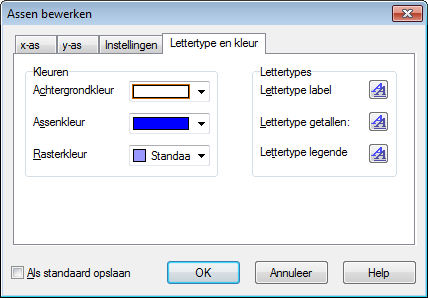
- Kleuren
Je kan de achtergrondkleur, de kleur van de assen en de kleur voor het tekenen van rasterlijnen veranderen.
- Lettertypes
Je kan de lettertypen gebruikt om de labels van de assen, het lettertype van de getallen op de assen, en het lettertype gebruikt voor de legende veranderen.
- Als standaard opslaan
Vink dit aan om alle huidige instellingen in het dialoogvenster op te slaan en als toekomstige standaardinstellingen te gebruiken. Deze instellingen worden gebruikt de volgende keer dat u een nieuw coördinatensysteem creëert. De standaard instellingen worden opgeslagen in uw Windows-gebruikersprofiel, dat wil zeggen elke Windows-gebruiker zijn/haar eigen standaardinstellingen heeft in Graph.